画一个简单的思维导图,掌握绘图工具的使用技巧
2025-06-06 10:06:25
有效地整理思路、梳理信息是提升个人效率的关键,思维导图作为一种强大的思维工具,能够帮助我们清晰地组织思维、快速地捕捉要点,并且以直观的方式呈现信息之间的关联。今天,就让我们以绘制一个简单的思维导图为例,深入探讨如何熟练运用绘图工具,来提升我们的思维整理能力。
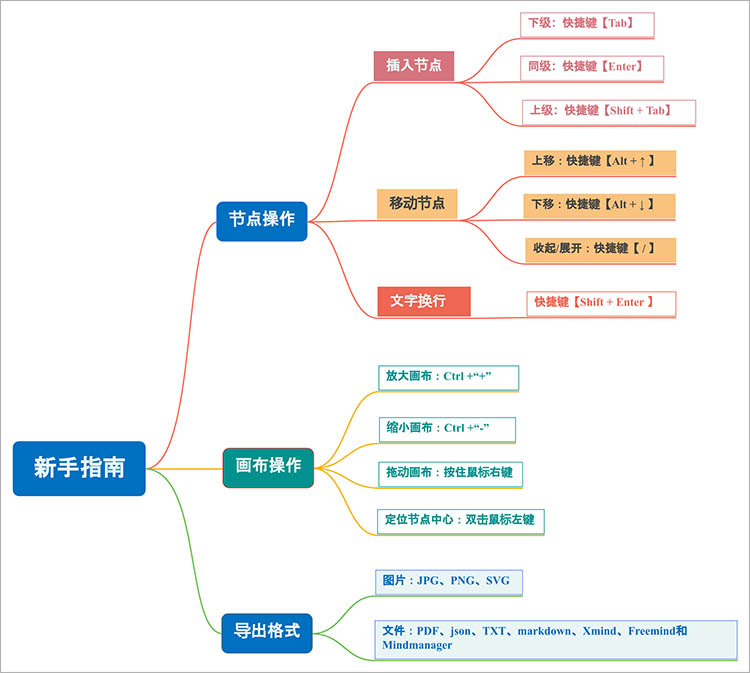
它强调使用关键词、图像、颜色和线条粗细等元素,以视觉化的方式呈现复杂的思维过程。
1.轻松修改与调整:在纸上修改导图往往需要涂改甚至重画,而数字工具可以随时添加、删除、移动、重组节点和分支,无需担心弄乱布局。
2.美观与标准化:数字工具提供了丰富的样式、颜色、字体和图标选项,可以轻松创建专业且美观的导图,保持风格统一。
3.多功能拓展:除了基本的节点和分支,数字工具通常支持添加图片、链接、附件、备注等,极大地丰富了导图的内容。
4.便捷共享与协作:完成的导图可以轻松导出为多种格式(如图片、PDF、Word、XMind文件等),方便分享。许多在线工具还支持多人实时协作,共同编辑一份导图。
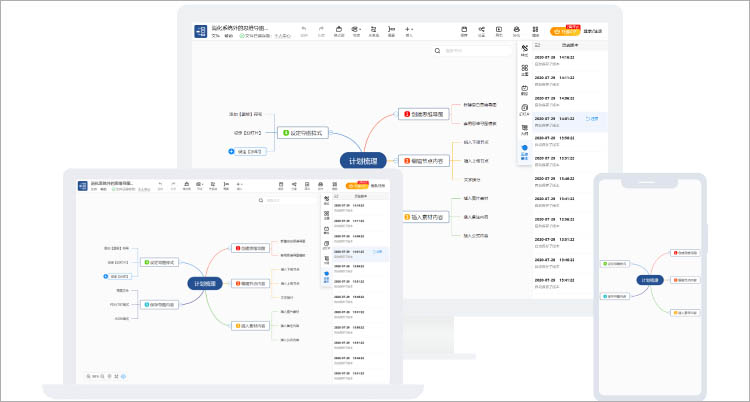
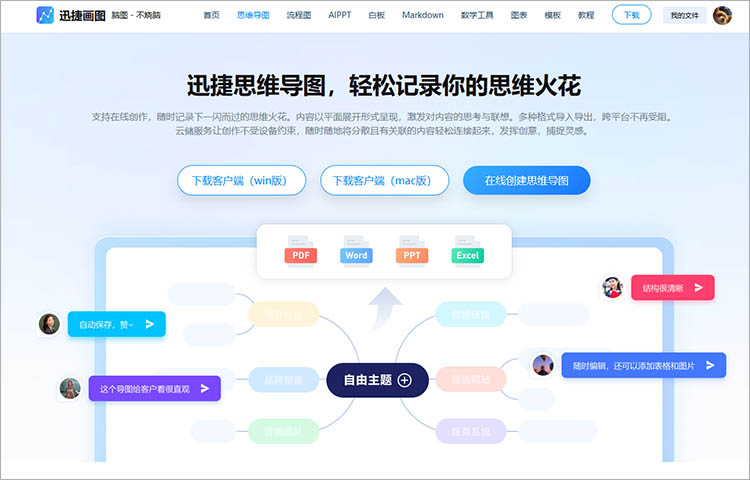
我们将通过绘制一个关于“如何制作一份美味的沙拉”的简单思维导图,来演示基本操作。
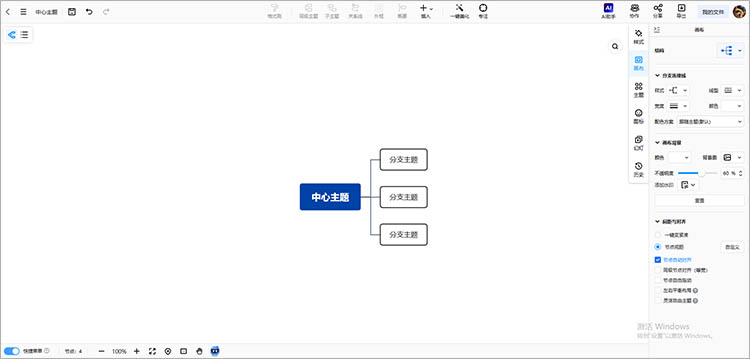
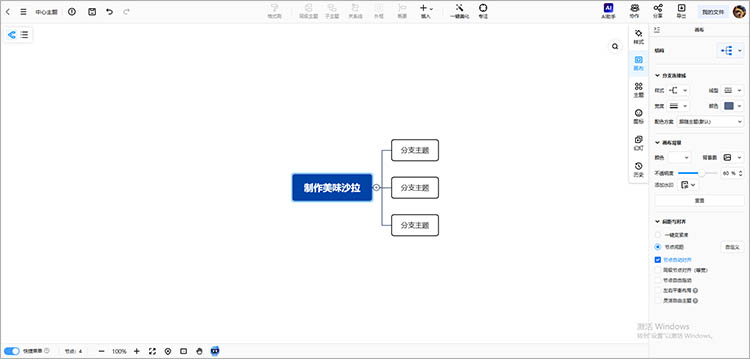
添加几个一级分支,例如:“食材准备”、“酱料制作”、“制作步骤”、“小贴士”。
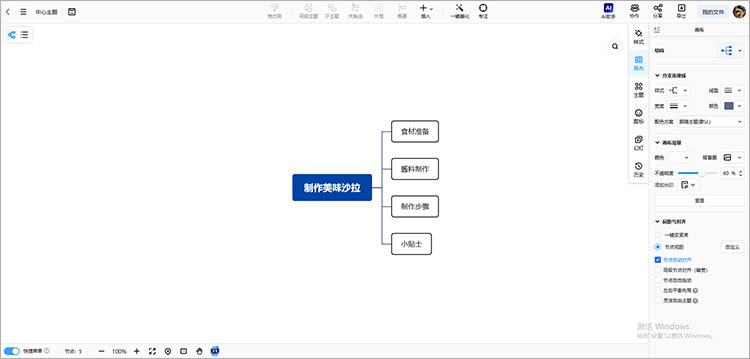
在其下方添加二级分支,例如:“蔬菜类”、“蛋白质类”、“坚果种子类”、“其他”。
在“蔬菜类”下方继续添加三级分支,例如:“生菜”、“番茄”、“黄瓜”、“彩椒”。
在“蛋白质类”下方添加:“鸡胸肉”、“鸡蛋”、“金枪鱼”。
以此类推,根据你的沙拉构思,不断添加和细化分支。
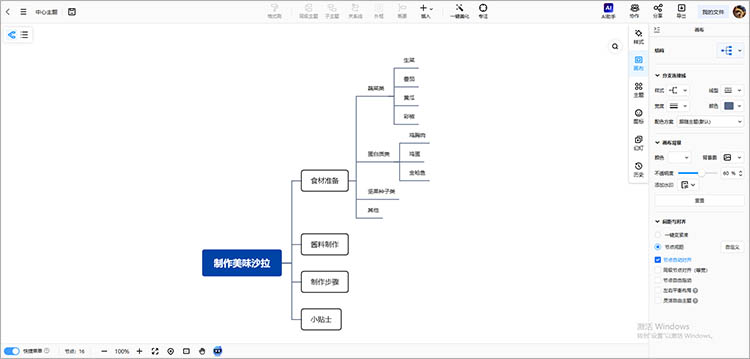
迅捷画图提供多种布局模式(如逻辑图、组织结构图、鱼骨图等)。对于思维导图,默认的逻辑图布局是常见的选择,但你可以根据需要尝试其他布局。
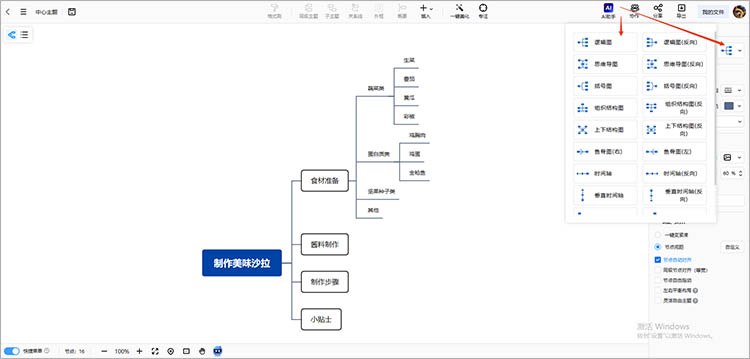
②样式:
选中分支,在属性面板中调整线条的粗细、颜色、样式(直线、曲线),以及分支的形状。迅捷画图还提供了预设的主题样式,可以快速改变整个导图的颜色和风格,保持视觉统一。
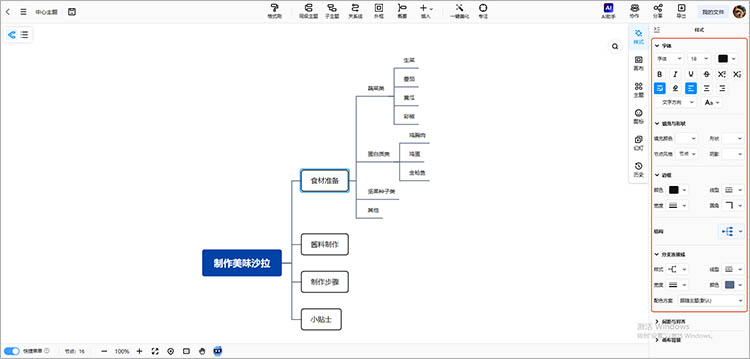
完成绘制后,点击【导出】,选择所需的格式(如PNG、JPG、PDF、XMind、Word等),设置导出选项(如分辨率、背景透明度),然后导出文件。
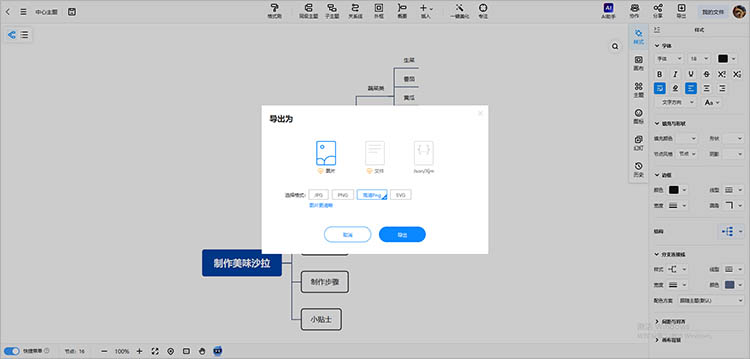
通过以上步骤,我们就成功绘制了一个关于“制作美味沙拉”的简单思维导图。这个过程不仅帮助你梳理了制作沙拉所需的各个环节和细节,同时也让你初步熟悉了迅捷画图这款工具的基本操作。
通过今天的分享,我们深入探讨了如何绘制一个简单的思维导图,以“制作美味沙拉”为例,详细介绍了从创建到导出的全过程。希望这些技巧能激发你更多灵感,无论是学习、工作还是生活,都可以用思维导图来优化思路,让复杂问题变得简单明了。
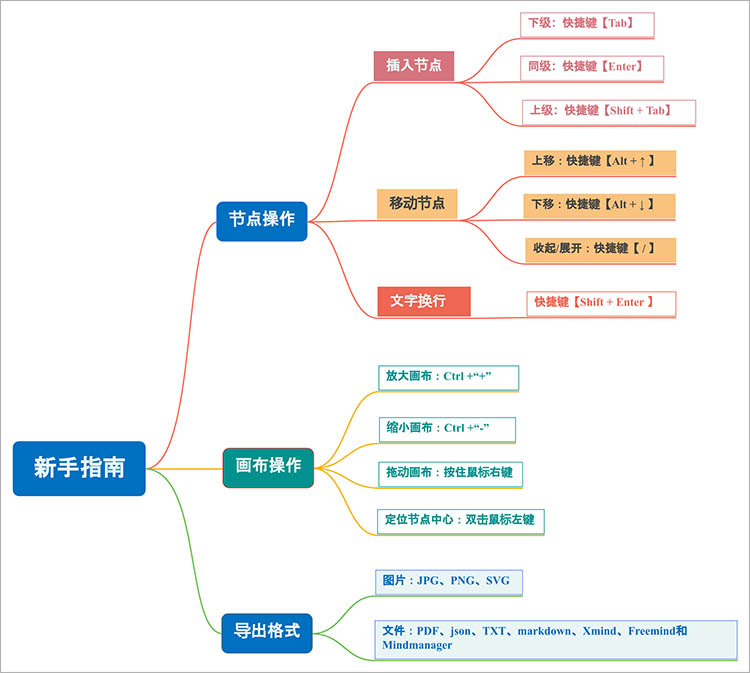
一、什么是思维导图
简单来说,思维导图是一种将主题或概念作为中心节点,然后从中心向四周发散出相关联的分支,每个分支代表一个子主题或关键词,并可以进一步细分出更小的分支。这种放射状的结构,使得信息之间的层级关系和关联性变得异常清晰。它强调使用关键词、图像、颜色和线条粗细等元素,以视觉化的方式呈现复杂的思维过程。
二、为何选择数字绘图工具
与传统的纸币绘制思维导图相比,数字绘图工具在效率、便捷性和功能性方面有着一定的优势:1.轻松修改与调整:在纸上修改导图往往需要涂改甚至重画,而数字工具可以随时添加、删除、移动、重组节点和分支,无需担心弄乱布局。
2.美观与标准化:数字工具提供了丰富的样式、颜色、字体和图标选项,可以轻松创建专业且美观的导图,保持风格统一。
3.多功能拓展:除了基本的节点和分支,数字工具通常支持添加图片、链接、附件、备注等,极大地丰富了导图的内容。
4.便捷共享与协作:完成的导图可以轻松导出为多种格式(如图片、PDF、Word、XMind文件等),方便分享。许多在线工具还支持多人实时协作,共同编辑一份导图。
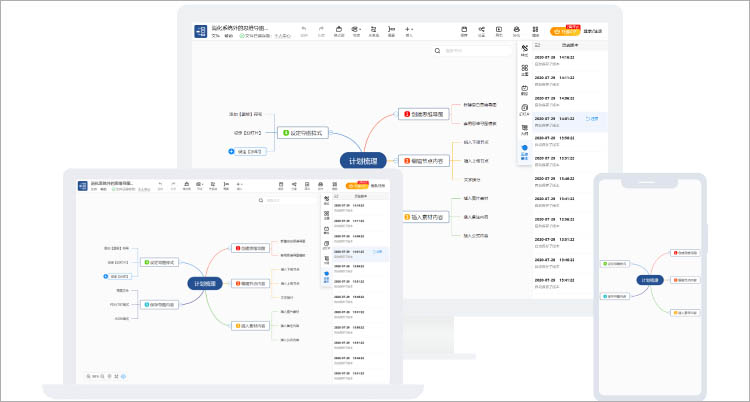
三、以迅捷画图为例:绘制一个简单的思维导图
市面上有许多数字绘图工具,这里我们将以“迅捷画图”为例,它是一款功能多样且易于上手的在线绘图工具,支持思维导图、流程图、组织结构图等多种图形的绘制。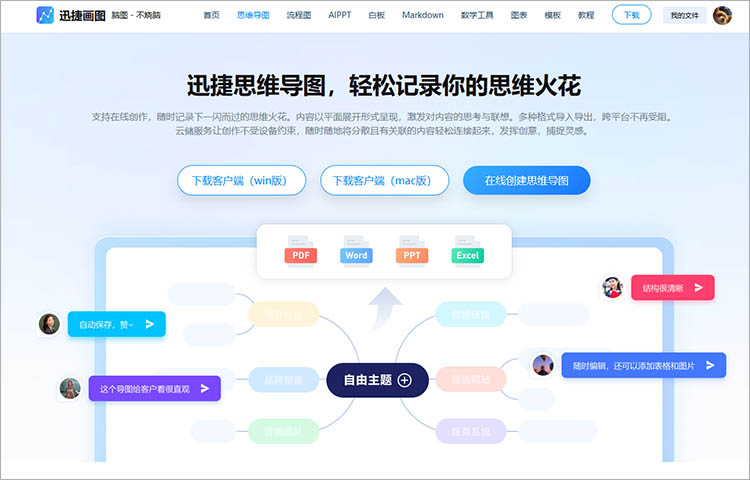
我们将通过绘制一个关于“如何制作一份美味的沙拉”的简单思维导图,来演示基本操作。
1.创建新的思维导图:
打开迅捷画图网站,选择【新建文件】。在绘制界面中,我们通常能够看到一个预设的中心节点。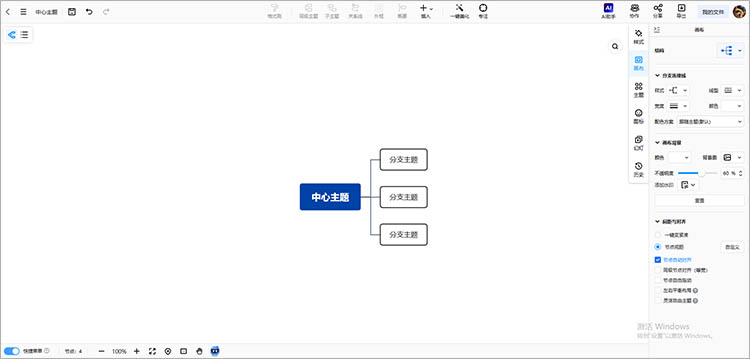
2.输入中心主题:
双击中心节点,输入你的主题:“制作美味沙拉”。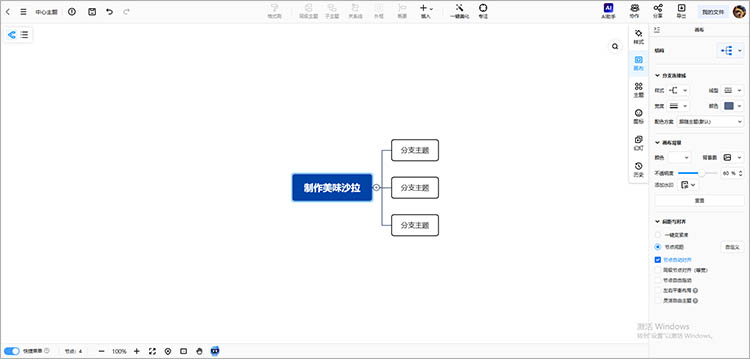
3.添加主要分支:
选中中心节点,使用快捷键,如Tab键插入子主题,Enter键插入同级主题。添加几个一级分支,例如:“食材准备”、“酱料制作”、“制作步骤”、“小贴士”。
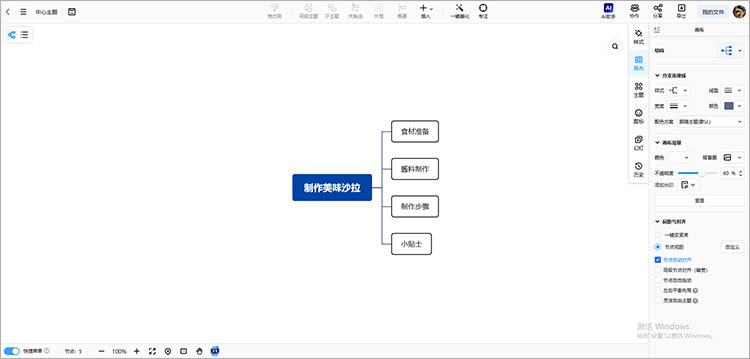
4.添加次级分支:
选中一级分支,如“食材准备”,再次插入子主题。在其下方添加二级分支,例如:“蔬菜类”、“蛋白质类”、“坚果种子类”、“其他”。
在“蔬菜类”下方继续添加三级分支,例如:“生菜”、“番茄”、“黄瓜”、“彩椒”。
在“蛋白质类”下方添加:“鸡胸肉”、“鸡蛋”、“金枪鱼”。
以此类推,根据你的沙拉构思,不断添加和细化分支。
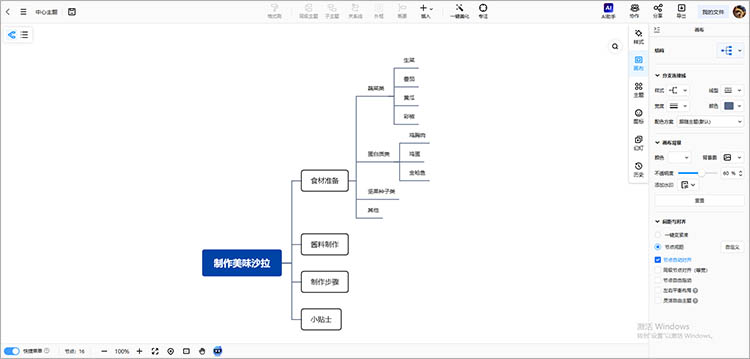
5.调整布局与样式:
①布局:迅捷画图提供多种布局模式(如逻辑图、组织结构图、鱼骨图等)。对于思维导图,默认的逻辑图布局是常见的选择,但你可以根据需要尝试其他布局。
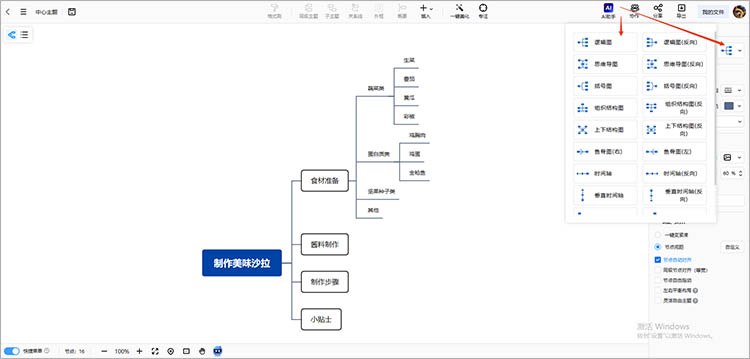
②样式:
选中分支,在属性面板中调整线条的粗细、颜色、样式(直线、曲线),以及分支的形状。迅捷画图还提供了预设的主题样式,可以快速改变整个导图的颜色和风格,保持视觉统一。
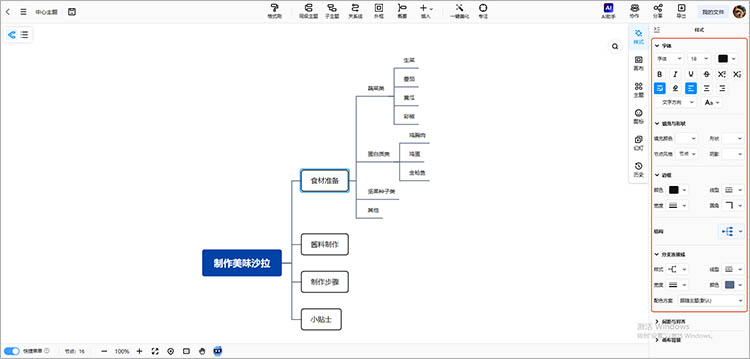
6.保存与导出:
随时点击保存按钮,避免数据丢失。完成绘制后,点击【导出】,选择所需的格式(如PNG、JPG、PDF、XMind、Word等),设置导出选项(如分辨率、背景透明度),然后导出文件。
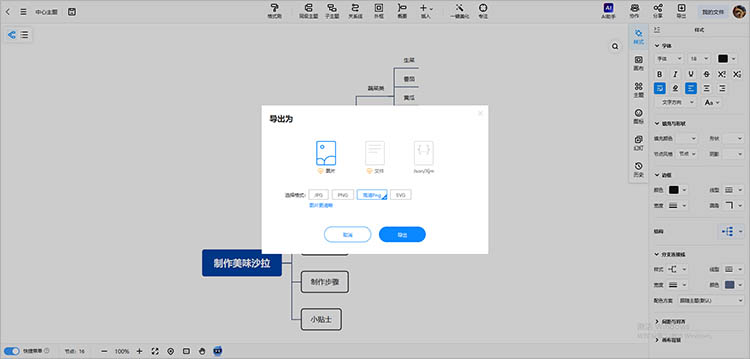
通过以上步骤,我们就成功绘制了一个关于“制作美味沙拉”的简单思维导图。这个过程不仅帮助你梳理了制作沙拉所需的各个环节和细节,同时也让你初步熟悉了迅捷画图这款工具的基本操作。
通过今天的分享,我们深入探讨了如何绘制一个简单的思维导图,以“制作美味沙拉”为例,详细介绍了从创建到导出的全过程。希望这些技巧能激发你更多灵感,无论是学习、工作还是生活,都可以用思维导图来优化思路,让复杂问题变得简单明了。







